ผู้เขียน:
Morris Wright
วันที่สร้าง:
26 เมษายน 2021
วันที่อัปเดต:
1 กรกฎาคม 2024
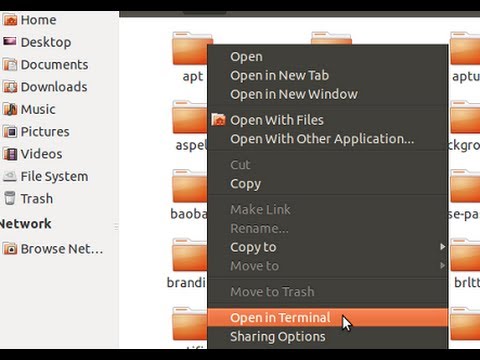
เนื้อหา
- ที่จะก้าว
- วิธีที่ 1 จาก 4: การใช้แป้นพิมพ์ลัด
- วิธีที่ 2 จาก 4: การใช้ Quick Locator
- วิธีที่ 3 จาก 4: สร้างทางลัดใน Starter
- วิธีที่ 4 จาก 4: ใช้ Ubuntu 10.04 ขึ้นไป
วิธีที่เร็วที่สุดในการเปิด Terminal ใน Ubuntu คือใช้แป้นพิมพ์ลัดอันใดอันหนึ่ง คุณยังสามารถค้นหา Terminal ด้วย Quick Locator หรือเพิ่มทางลัดไปยัง Starter ของคุณ ใน Ubuntu เวอร์ชันเก่าคุณจะพบ Terminal ในโฟลเดอร์ "Applications"
ที่จะก้าว
วิธีที่ 1 จาก 4: การใช้แป้นพิมพ์ลัด
 กดCtrl+Alt+ต.. เพื่อเปิด Terminal
กดCtrl+Alt+ต.. เพื่อเปิด Terminal 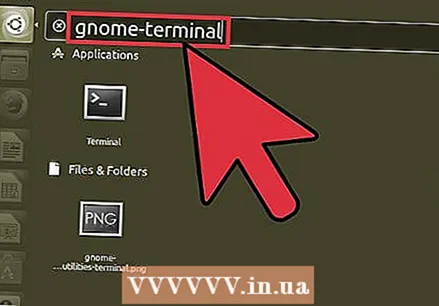 กดAlt+F2และพิมพ์ เทอร์มินัลคำพังเพย. นอกจากนี้ยังจะเปิด Terminal
กดAlt+F2และพิมพ์ เทอร์มินัลคำพังเพย. นอกจากนี้ยังจะเปิด Terminal  กด⊞ชนะ+ต.(สำหรับ Xubuntu เท่านั้น) คุณยังสามารถเปิด Terminal ใน Xubuntu ด้วยทางลัดนี้
กด⊞ชนะ+ต.(สำหรับ Xubuntu เท่านั้น) คุณยังสามารถเปิด Terminal ใน Xubuntu ด้วยทางลัดนี้ 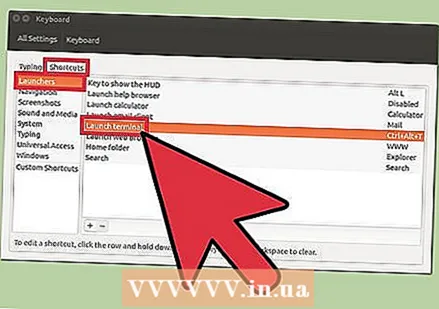 ตั้งค่าคีย์ลัดของคุณเอง คุณสามารถใช้แป้นพิมพ์ลัดจาก Ctrl+Alt+ต. เปลี่ยนเป็นอย่างอื่น:
ตั้งค่าคีย์ลัดของคุณเอง คุณสามารถใช้แป้นพิมพ์ลัดจาก Ctrl+Alt+ต. เปลี่ยนเป็นอย่างอื่น: - คลิกปุ่ม "System Settings" ใน Starter
- ภายใต้หัวข้อ "ฮาร์ดแวร์" ให้เลือก "แป้นพิมพ์"
- คลิกที่แท็บ "ทางลัด"
- คลิกที่หมวดหมู่ "Starters" จากนั้นเลือก "Launch Terminal"
- กดแป้นพิมพ์ลัดใหม่ของคุณ
วิธีที่ 2 จาก 4: การใช้ Quick Locator
 คลิกที่ปุ่ม Quick Locator หรือกด⊞ชนะ. ปุ่ม Quick Locator อยู่ที่มุมซ้ายบนและมีโลโก้ Ubuntu
คลิกที่ปุ่ม Quick Locator หรือกด⊞ชนะ. ปุ่ม Quick Locator อยู่ที่มุมซ้ายบนและมีโลโก้ Ubuntu - หากคุณได้รับซุปเปอร์คีย์ของ ⊞ชนะ เปลี่ยนเป็นอย่างอื่นให้กดปุ่มใหม่นั้น
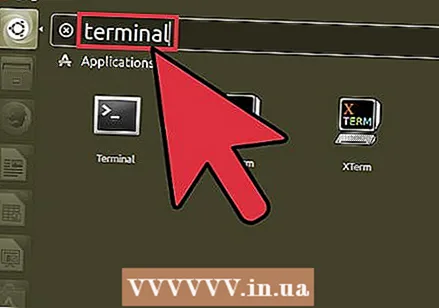 ประเภท เทอร์มินัล.
ประเภท เทอร์มินัล. กด↵เข้า.
กด↵เข้า.
วิธีที่ 3 จาก 4: สร้างทางลัดใน Starter
 คลิกที่ปุ่มสำหรับ Quick Locator ปุ่มนี้สามารถพบได้ที่ด้านบนของ Starter ที่เป็นปุ่มโลโก้ Ubuntu
คลิกที่ปุ่มสำหรับ Quick Locator ปุ่มนี้สามารถพบได้ที่ด้านบนของ Starter ที่เป็นปุ่มโลโก้ Ubuntu 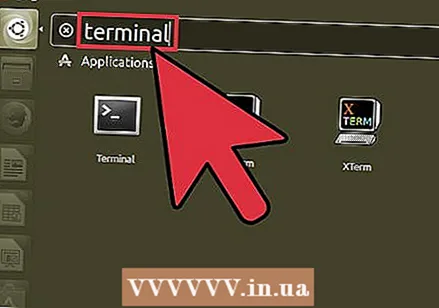 ประเภท เทอร์มินัล เพื่อค้นหา Terminal
ประเภท เทอร์มินัล เพื่อค้นหา Terminal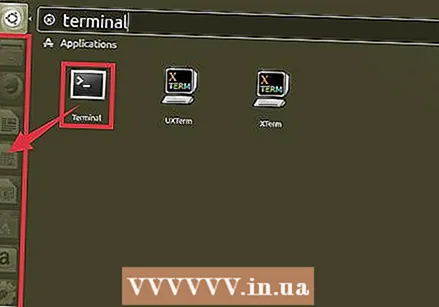 ลากไอคอน Terminal จากผลการค้นหาไปที่ Launcher
ลากไอคอน Terminal จากผลการค้นหาไปที่ Launcher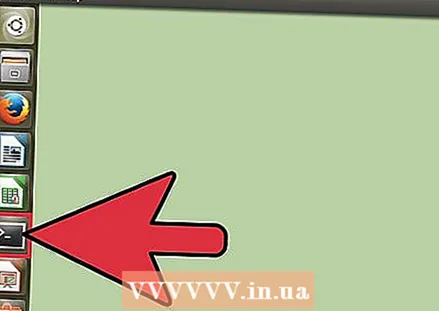 คลิกที่ไอคอน Terminal ใหม่เพื่อเปิด Terminal เมื่อใดก็ได้ที่คุณต้องการ
คลิกที่ไอคอน Terminal ใหม่เพื่อเปิด Terminal เมื่อใดก็ได้ที่คุณต้องการ
วิธีที่ 4 จาก 4: ใช้ Ubuntu 10.04 ขึ้นไป
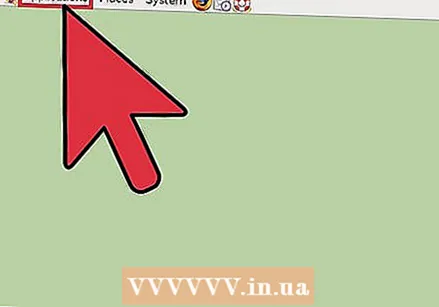 คลิกปุ่ม "แอปพลิเคชัน" ใน Ubuntu เวอร์ชันเก่าปุ่มนี้จะอยู่ใน Starter
คลิกปุ่ม "แอปพลิเคชัน" ใน Ubuntu เวอร์ชันเก่าปุ่มนี้จะอยู่ใน Starter 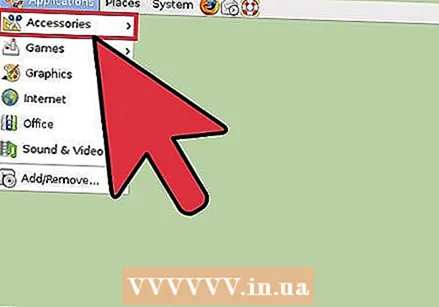 คลิกที่ "อุปกรณ์เสริม" หากคุณมี Xubuntu ให้เลือกตัวเลือก "ระบบ" แทน
คลิกที่ "อุปกรณ์เสริม" หากคุณมี Xubuntu ให้เลือกตัวเลือก "ระบบ" แทน 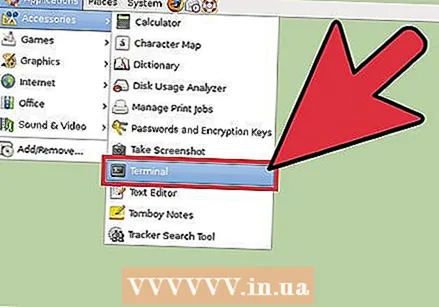 คลิกที่ "Terminal"
คลิกที่ "Terminal"



